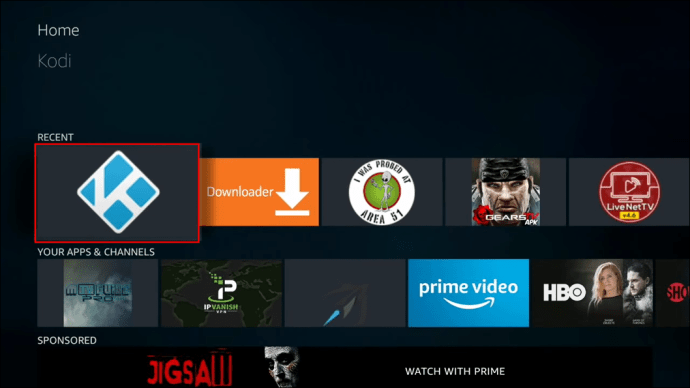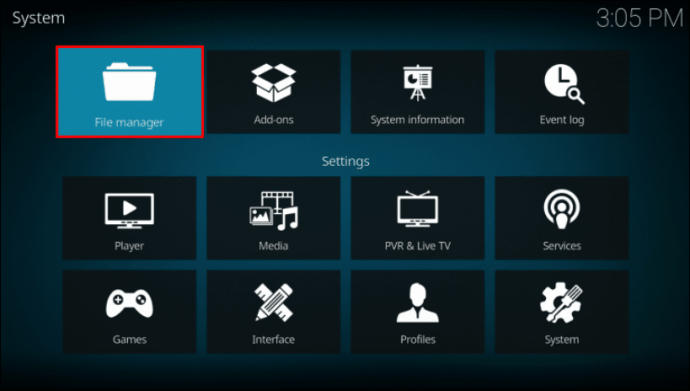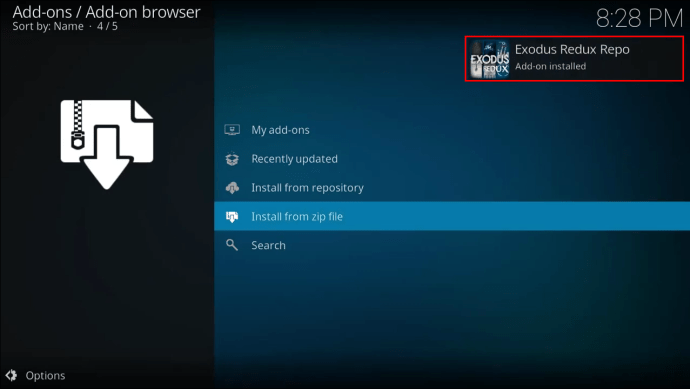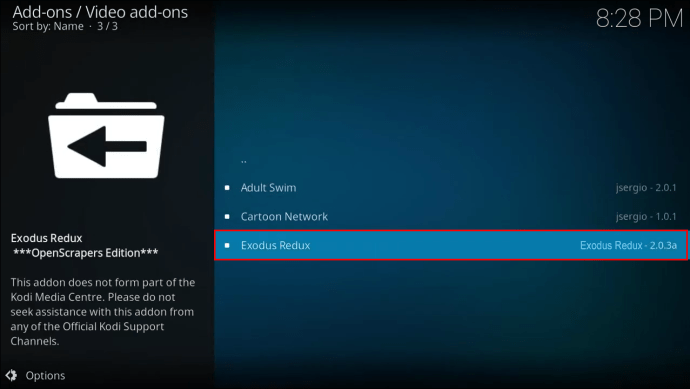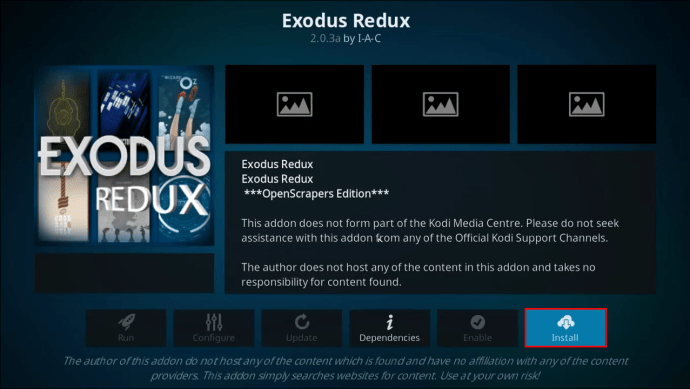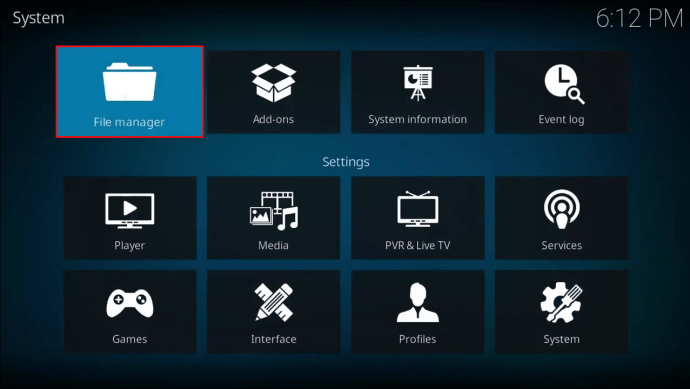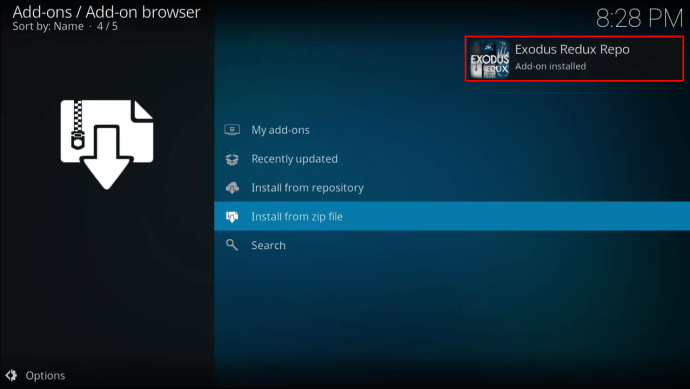Kodi 媒体播放器最受欢迎的附加组件之一是 Exodus,它提供免费、无限制的电影和电视节目访问、过滤选项和其他有用的功能。 Exodus V8 版本几年前就停产了,但更新的版本 Exodus Redux 仍然可用。

Exodus Redux 提供了类似的功能,许多用户声称它比其前身效果更好。它可以显着改善整体体验,但安装它可能看起来很复杂,因为在官方 Kodi 存储库中找不到此附加组件。
如果您想知道如何在 Kodi 上安装 Exodus Redux,那就别无所求。本文将提供有关如何使用不同平台执行此操作的详细分步指南。
如何在 Android TV 上安装 Kodi Exodus
如前所述,Exodus Redux 插件在官方 Kodi 存储库中不可用,这使得安装它有点复杂。为了使该过程更易于遵循,我们将这些步骤分为三个部分:
允许未知来源
由于 Exodus Redux 是第三方附加组件,因此您需要在安装之前允许未知来源。这是如何做到的:
- 启动科迪。
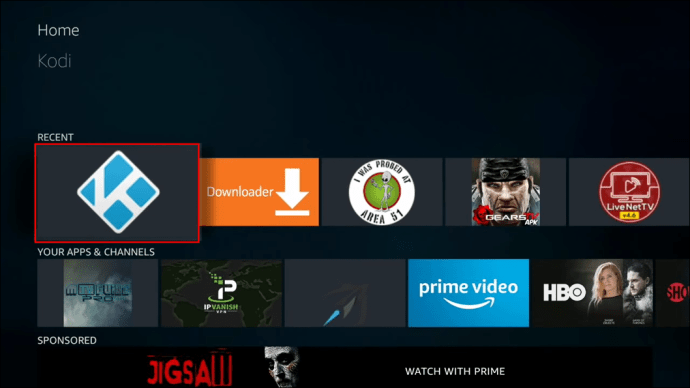
- 按齿轮图标访问设置。

- 按“系统”。

- 选择“附加组件”。

- 切换“未知来源”旁边的开关。您会看到一条消息,要求您确认您将对任何潜在的损坏、数据丢失或意外行为负责。按“是”。

安装 Exodus Redux 存储库
现在您已启用未知来源,我们可以继续安装 Exodus Redux 存储库。
- 返回主屏幕并再次访问设置。

- 按“文件管理器”并选择“添加源”。
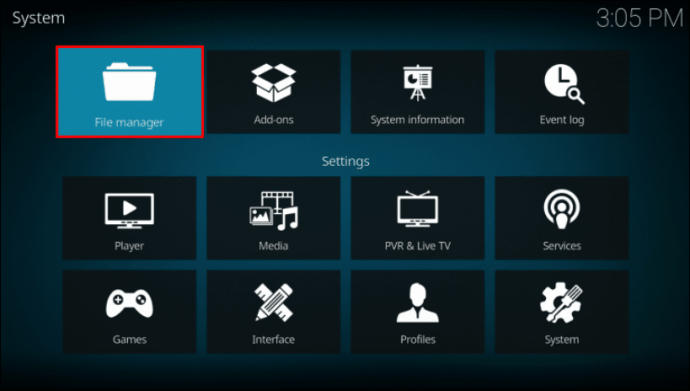
- 点击 ”。”

- 输入此 URL:“//i-a-c.github.io”,然后按“确定”。

- 选择媒体来源。我们推荐使用“Exodus Redux”。

- 返回主屏幕并按“附加组件”。

- 选择左上角的打开框图标。

- 选择“从 zip 文件安装”并选择“Exodus Redux”或您使用的其他名称。

- 按 zip 文件并等待,直到您看到存储库已安装的通知。
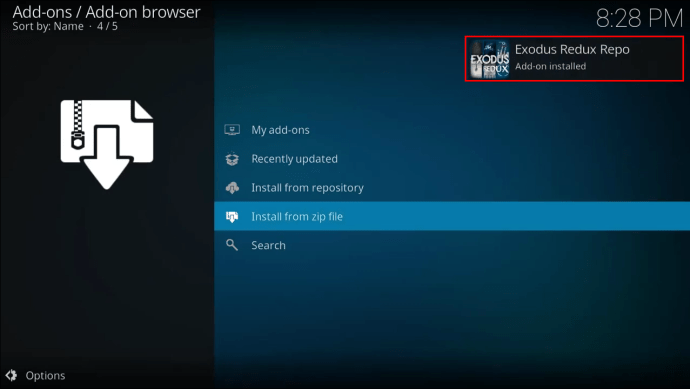
安装 Exodus Redux 附加组件
我们已经到了安装 Exodus Redux 的最后一步。以下是完成该过程所需的操作:
- 留在同一个菜单中,然后按“从存储库安装”。

- 选择“Exodus Redux Repo”。

- 选择“视频插件”。

- 选择“Exodus Redux”。
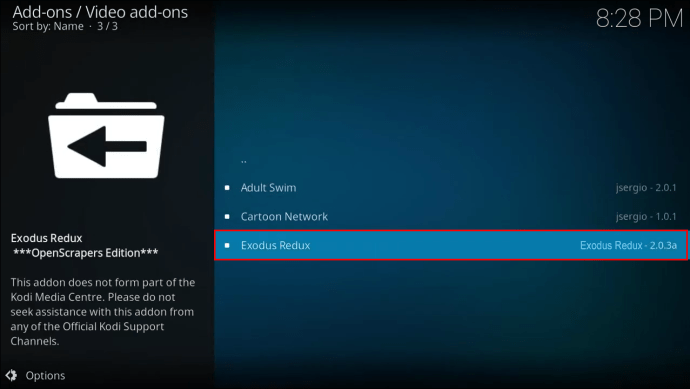
- 选择“安装”。根据您运行的 Kodi 版本,您可能会看到将安装的所有文件的预览。按“确定”。
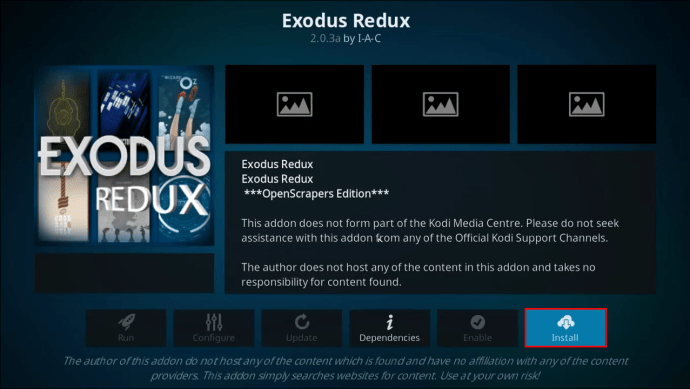
- 等待几秒钟,直到您收到附加组件已安装的通知。

如何在 Firestick 上安装 Kodi Exodus
无法使用官方 Kodi 存储库安装 Kodi Exodus。此过程包括三个步骤:允许未知来源,因为这是第三方附加组件,安装 Exodus Redux 存储库,以及安装附加组件。我们将引导您完成每个阶段。
允许未知来源
你不能在不启用未知来源的情况下安装 Exodus Redux:
- 打开科迪。
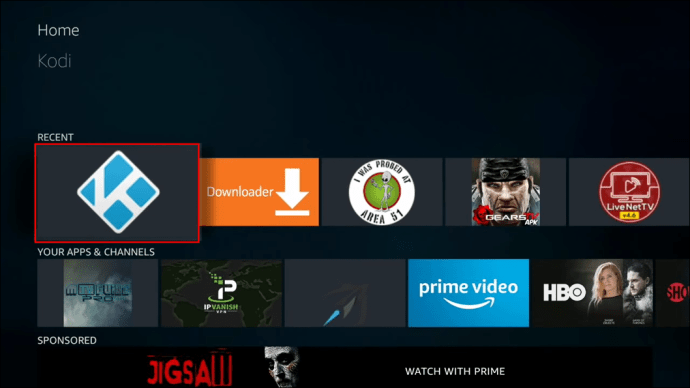
- 通过选择顶部的齿轮图标打开设置。

- 选择“系统”。

- 单击“附加组件”。

- 切换“未知来源”旁边的切换按钮。将出现一条弹出消息,要求您确认您对任何潜在损坏或数据丢失的责任。按“是”。

安装 Exodus Redux 存储库
下一步是安装 Exodus Redux 存储库。我们将提供一个链接,您需要使用该链接来完成该过程。
- 转到主屏幕并打开设置。

- 选择“文件管理器”,然后单击“添加源”。
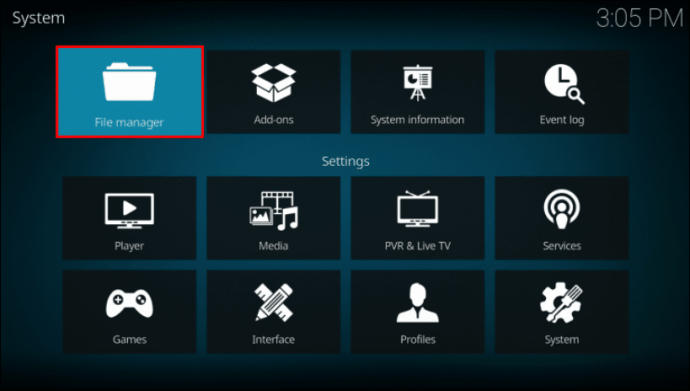
- 选择 ”。”

- 输入此 URL:“//i-a-c.github.io”并按“OK”确认。

- 命名媒体源。使用“Exodus Redux”或其他可识别的标题。

- 返回主屏幕并选择“附加组件”。

- 按打开框图标访问软件包安装程序。

- 选择“从 zip 文件安装”并打开“Exodus Redux”或您使用的不同名称。

- 单击 zip 文件并等待几秒钟,直到您在右上角看到确认信息。
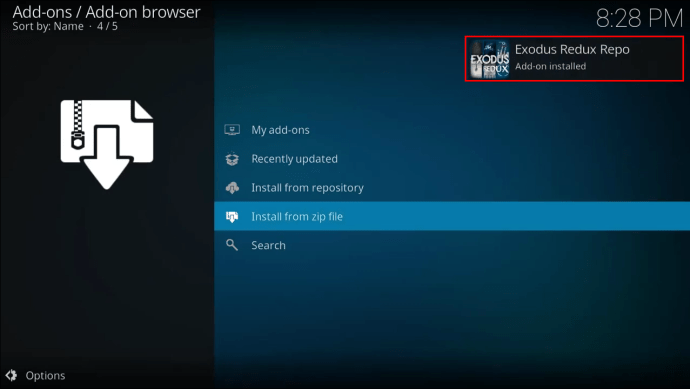
安装 Exodus Redux 附加组件
我们已经到了安装 Exodus Redux 的最后一步。以下是完成该过程所需的操作:
- 在同一菜单中,选择“从存储库安装”。

- 按“Exodus Redux Repo”。

- 按“视频附加组件”并选择“Exodus Redux”。

- 选择“安装”。如果您运行的是 Kodi 18,您将看到将安装的所有文件的预览。按“确定”。
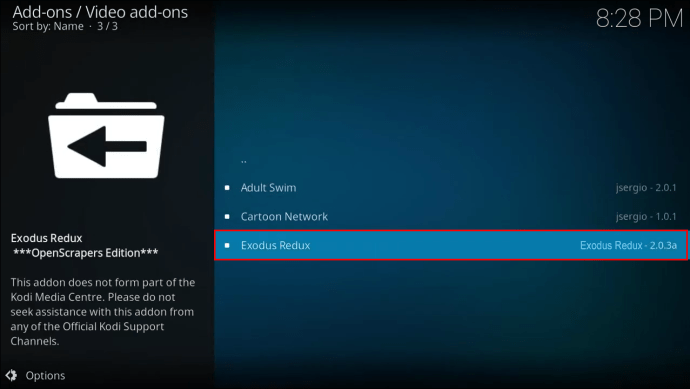
- 等到您看到已安装附加组件的确认信息。

如何在 Android 手机上安装 Kodi Exodus
Exodus Redux 插件也可以安装在移动版本上。为了更容易导航,我们将过程分为三个部分:
允许未知来源
安装 Exodus Redux 插件的第一步是允许未知来源。由于这是第三方加载项,除非您完成以下步骤,否则您将无法安装它:
- 在手机上打开 Kodi 应用程序。
- 点击齿轮图标以打开设置。

- 点击“系统”。

- 点按“附加组件”。

- 切换“未知来源”旁边的切换按钮。将出现一条弹出消息,要求您确认您对任何潜在的损坏或信息丢失负责。按“是”。

安装 Exodus Redux 存储库
第二步是安装 Exodus Redux 存储库,您将使用它来安装附加组件。您需要执行以下操作:
- 返回主屏幕并再次打开设置。

- 点击“文件管理器”,然后点击“添加源”。
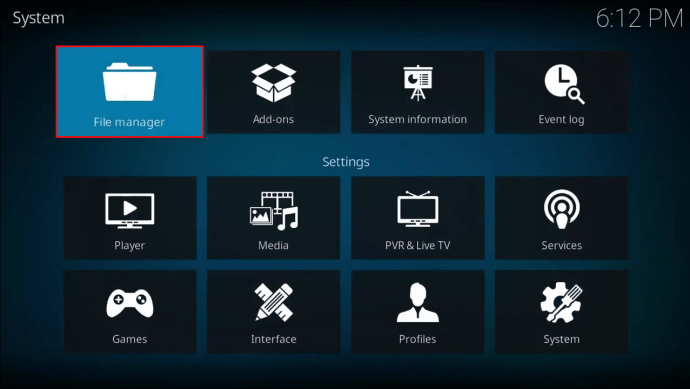
- 轻敲 ”。”

- 在字段中输入此 URL:“//i-a-c.github.io”,然后点击“确定”。

- 将媒体源另存为“Exodus Redux”或使用您记得的任何其他名称。

- 返回主屏幕并点击“附加组件”。

- 点击顶部的打开框图标。

- 点击“从 zip 文件安装”,然后点击“Exodus Redux”或您使用的其他名称。

- 点击 zip 文件并等待,直到您收到存储库已安装的通知。
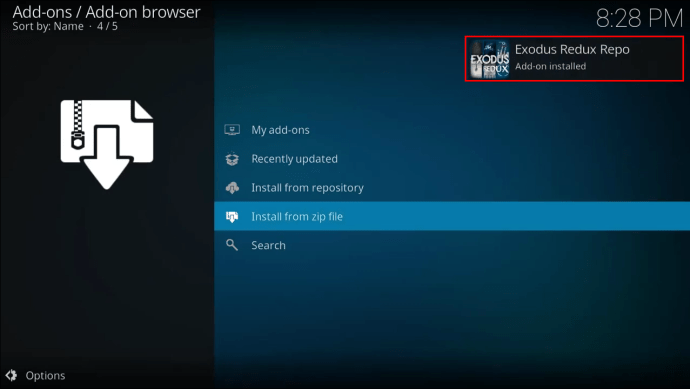
安装 Exodus Redux 附加组件
最后一步是访问存储库并安装附加组件。为此,您应该保持在同一个菜单上。
- 点击“从存储库安装”。

- 点击“Exodus Redux Repo”。

- 点击“视频附加组件”并选择“Exodus Redux”。

- 点击“安装”。
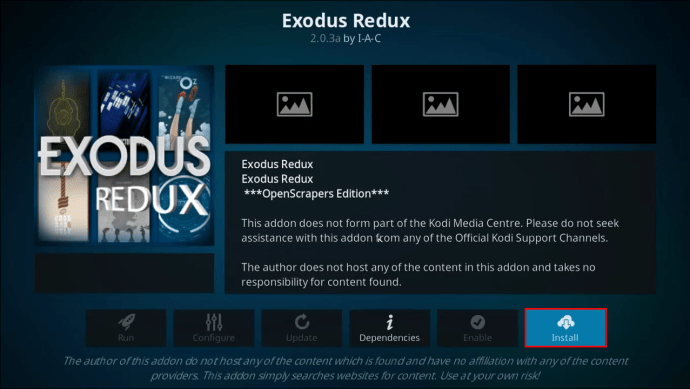
- 在您看到附加组件已安装的确认信息之前,不要离开菜单。

如何在 Windows 10 PC 上安装 Kodi Exodus
使用 Kodi 的好处之一是它可以跨多个平台和操作系统使用。其中之一是 Windows,因此如果您运行的是 Windows 10 并想要安装 Exodus Redux 附加组件,则需要完成我们在下面解释的三个部分中的步骤:
允许未知来源
由于无法从官方 Kody 存储库安装 Exodus Redux 附加组件,您需要允许访问未知来源以获取它。这是如何做到的:
- 启动科迪。
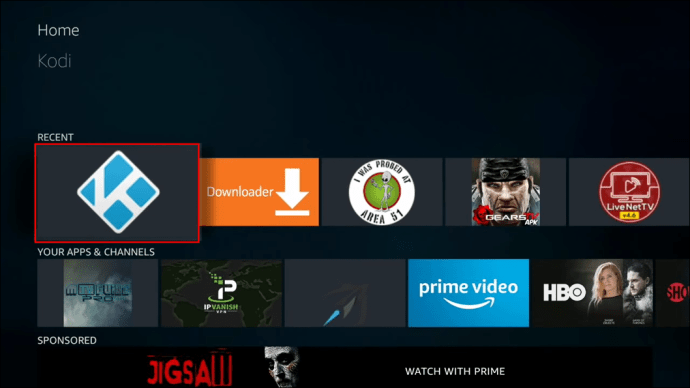
- 按齿轮图标进入设置。

- 按“系统”。

- 单击“附加组件”。

- 切换“未知来源”旁边的切换按钮。如果发生任何信息丢失、损坏或意外行为,您会看到一条通知,要求您确认您的责任。按“是”。

安装 Exodus Redux 存储库
授予访问权限后,我们可以继续安装存储库:
- 返回主屏幕并重新访问设置。

- 按“文件管理器”,然后单击“添加源”。
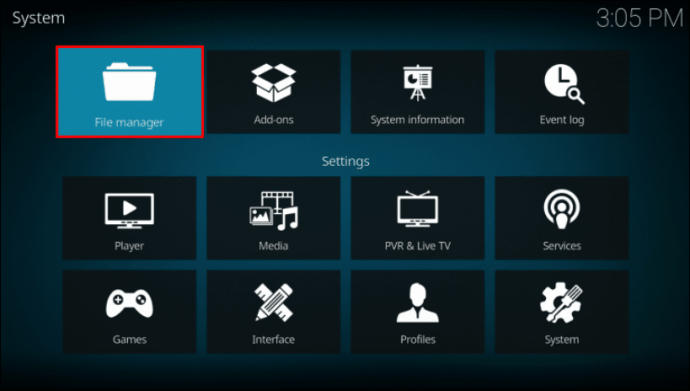
- 点击 ”。”

- 输入此 URL:“//i-a-c.github.io”并确认。

- 命名媒体源。我们建议使用“Exodus Redux”,以便您可以轻松找到它。

- 返回主屏幕并按“附加组件”。

- 按菜单顶部的打开框图标访问包安装程序。

- 按“从 zip 文件安装”并选择“Exodus Redux”或您选择的其他名称。

- 打开 zip 文件并等待存储库安装完毕。
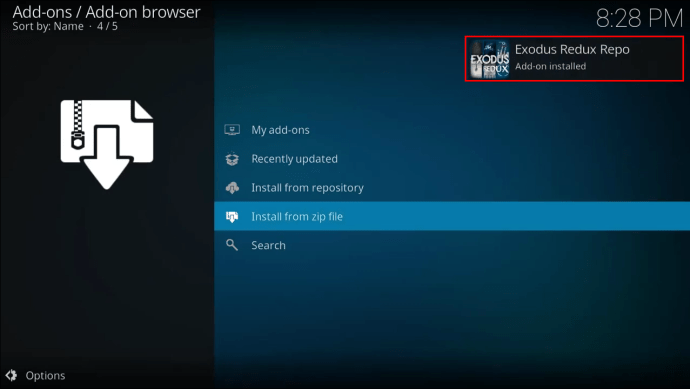
安装 Exodus Redux 附加组件
最后一步是从同一菜单访问存储库并安装附加组件:
- 按“从存储库安装”。

- 单击“Exodus Redux Repo”。

- 选择“视频附加组件”并打开“Exodus Redux”。

- 按“安装”。
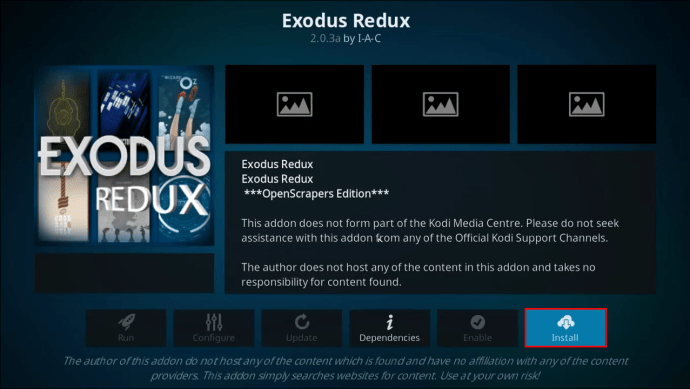
- 等待几秒钟,直到安装附加组件。

如何在小米盒子上安装 Kodi Exodus
Mi Box 将您的电视转换为 Android 生态系统,这意味着您可以直接从 Play 商店下载 Kodi。 Exodus Redux 的安装需要额外的步骤,因为该插件在 Kodi 存储库中不可用。为了让您更轻松地完成此过程,我们将说明分为三个部分:
允许未知来源
Exodus Redux 是第三方附加组件,如果您不启用对未知来源的访问(默认情况下是禁用的),则无法安装它。这是如何做到的:
- 打开科迪。
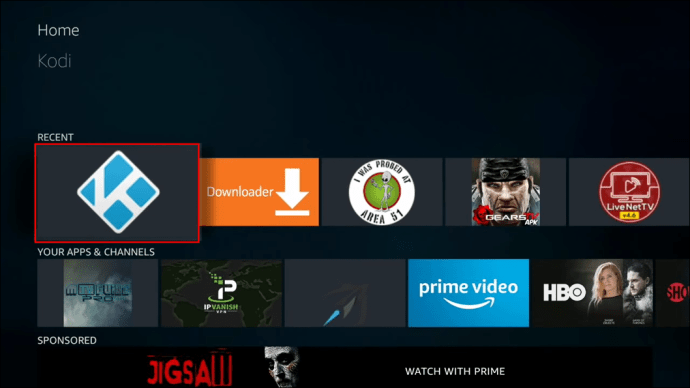
- 按齿轮图标访问设置。

- 点击“系统”。

- 选择“附加组件”。

- 切换“未知来源”旁边的切换按钮,并确认您对任何信息丢失、损坏或意外行为的责任。

安装 Exodus Redux 存储库
第二阶段是安装存储库,您将从中访问附加组件:
- 重新打开设置。

- 选择“文件管理器”,然后选择“添加源”。
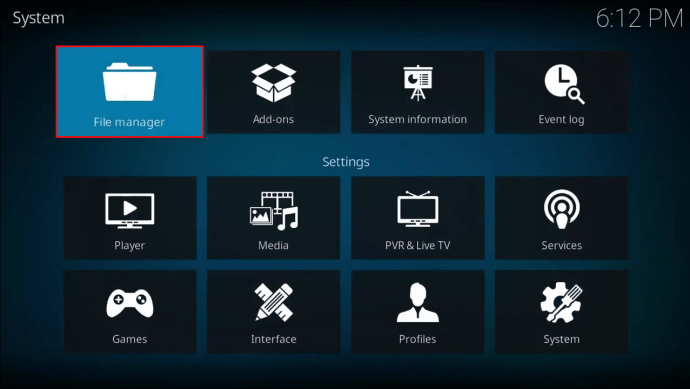
- 点击 ”。”

- 输入此 URL:“//i-a-c.github.io”并确认。

- 命名媒体源。使用“Exodus Redux”或其他易于记忆的名称。

- 返回主屏幕并选择“附加组件”。

- 选择打开框图标。

- 按“从 zip 文件安装”,然后单击“Exodus Redux”或您选择的新名称。

- 选择 zip 文件并等待存储库安装完毕。
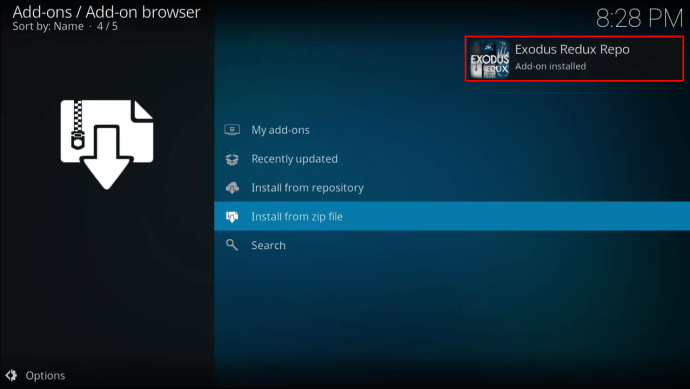
安装 Exodus Redux 附加组件
现在您已经安装了存储库,您需要访问它并下载附加组件:
- 在同一菜单中,选择“从存储库安装”。

- 单击“Exodus Redux Repo”。

- 选择“视频附加组件”并打开“Exodus Redux”。

- 按“安装”。
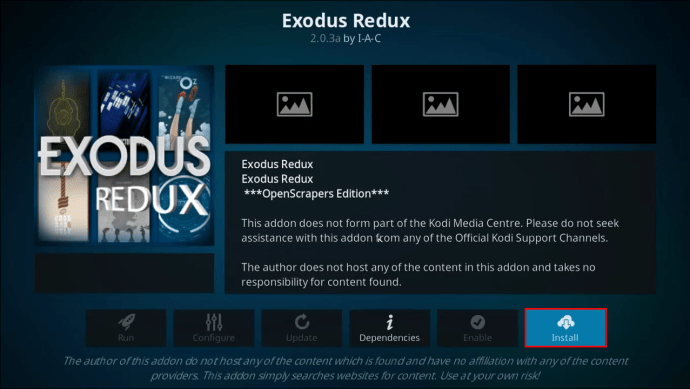
- 等待几秒钟,直到安装附加组件。

使用 Kodi Exodus 访问无限内容
尽管最初的 Exodus V8 附加组件已停产,但 Exodus Redux 是具有类似功能的出色替代品。由于该插件无法通过官方 Kodi 存储库获得,安装过程可能看起来有点复杂,但由于 Kodi 的简单界面,它很容易完成。
我们希望本文能帮助您学习如何使用不同平台安装 Exodus Redux,并且您将享受免费的无限内容。
你最喜欢 Kodi 的什么功能?你使用什么平台?在下面的评论部分告诉我们。